3.11.1 草图范例1
2025年09月21日
3.11.1 草图范例1
范例概述:
本范例主要介绍对已有草图的编辑过程,重点讲解用“修剪”和“延伸”的方法进行草图的编辑。图形如图3.11.1所示,其编辑过程如下:
Stage1.打开草图文件
打开文件D:\ug7.1\work\ch03\ch03.11\spsk1.prt。
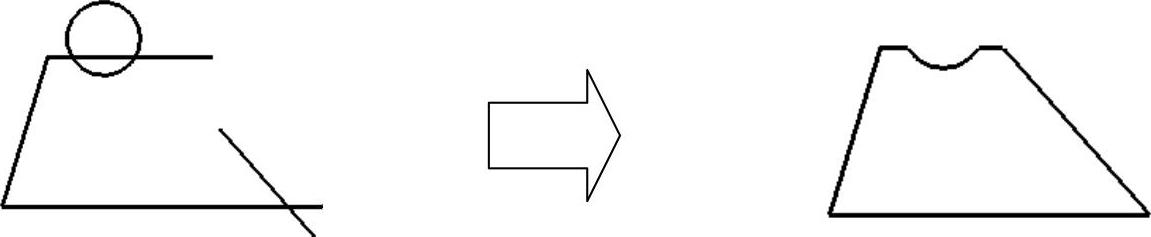
图3.11.1 范例1
Stage2.编辑草图
Step1.延伸修剪对象。
(1)双击已有草图,进入草图环境,选择下拉菜单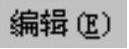
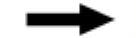
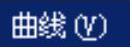
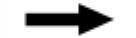
 命令(或在工具条中单击“快速延伸”按钮
命令(或在工具条中单击“快速延伸”按钮 )。
)。
(2)选取图3.11.2a中的线段B,则此线段延伸到线段A,结果如图3.11.2b所示。
Step2.修剪对象。选择下拉菜单
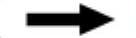
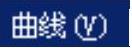
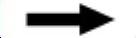
 命令(或在工具条中单击“快速修剪”按钮
命令(或在工具条中单击“快速修剪”按钮 );按住鼠标左键并移动鼠标,绘制图3.11.3所示的路径,则与此路径相交的部分被剪掉,结果如图3.11.1所示。
);按住鼠标左键并移动鼠标,绘制图3.11.3所示的路径,则与此路径相交的部分被剪掉,结果如图3.11.1所示。
Step3.单击 按钮,完成草图并退出草图环境。
按钮,完成草图并退出草图环境。
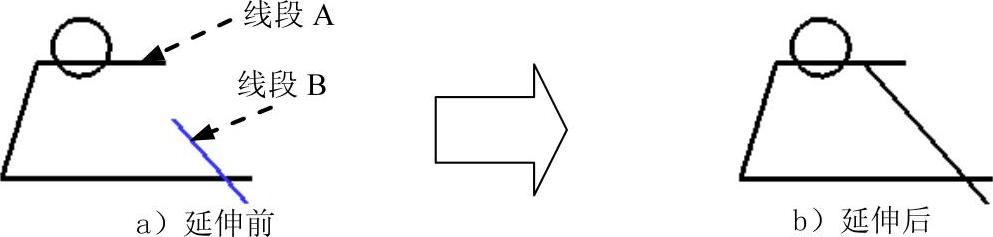
图3.11.2 延伸对象
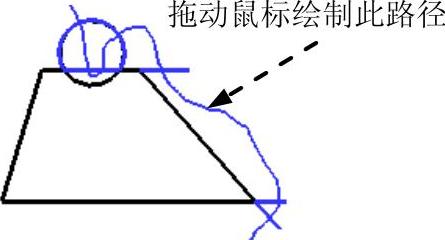
图3.11.3 修剪对象
